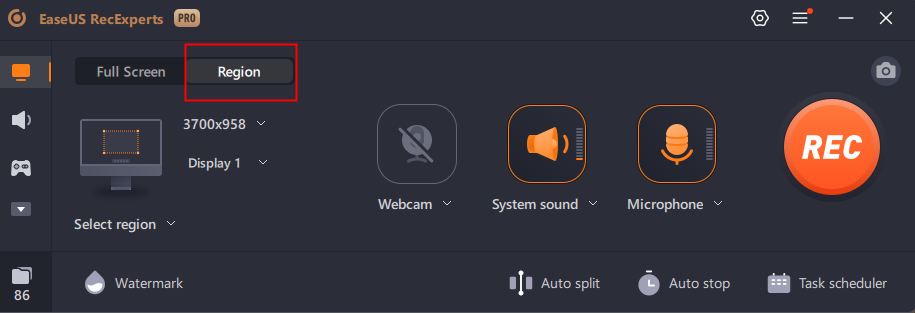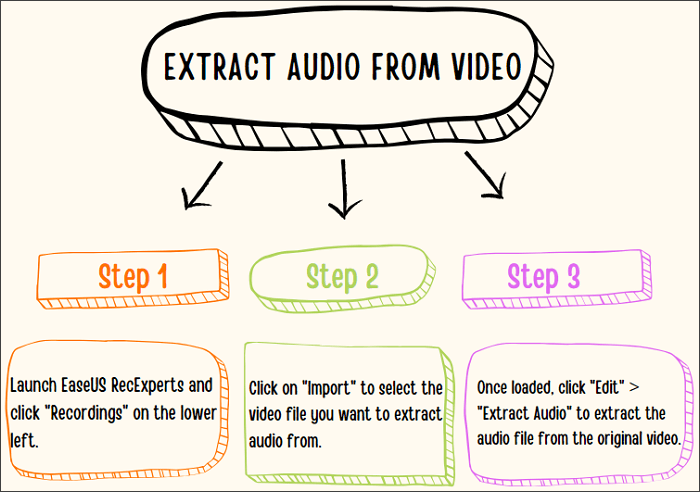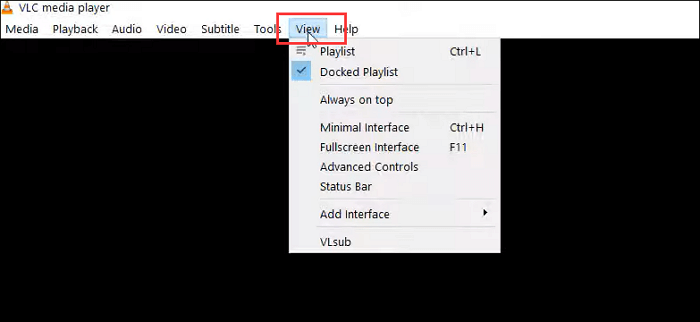- حول
- اكتشف EaseUS
- التقييمات والجوائز
- اتفاقية الترخيص
- سياسة الخصوصية
- خصم طلابي
Page Table of Contents
باعتباره تطبيق مراسلة فورية مشهور، يُستخدم Telegram على نطاق واسع للتواصل مع الأصدقاء والعائلات. إلى جانب الرسائل النصية، يمكنك الآن استخدام Telegram لإجراء مكالمات الفيديو والمكالمات الصوتية. ماذا ستفعل عندما تريد الحفاظ على اللحظات السعيدة مع عائلاتك في مكالمات الفيديو؟ هل يوجد أي مسجل شاشة لالتقاط مكالمة فيديو Telegram على أنظمة Windows/Mac/iPhone/Android؟
ستركز هذه المقالة على طرق تسجيل Telegram وستعلمك كيفية تسجيل مكالمات Telegram باستخدام أفضل المسجلات على منصات مختلفة. استمر في القراءة إذا كنت مهتمًا بهذا الموضوع.
كيفية تسجيل مكالمات فيديو تيليجرام على نظام ويندوز
لالتقاط مكالمات فيديو Telegram على جهاز كمبيوتر يعمل بنظام Windows، يعد مسجل الشاشة القوي، مثل EaseUS RecExperts ، أمرًا ضروريًا. يمكن لبرنامج التسجيل خفيف الوزن وسهل الاستخدام هذا التقاط أي شيء على شاشتك دون إبطاء جهاز الكمبيوتر. بالإضافة إلى تسجيل الشاشة دون تأخير، فإنه سيتم أيضًا تسجيل صوت النظام وصوت الميكروفون بشكل منفصل أو في وقت واحد حتى تتمكن من تسجيل أصواتك وأصوات أصدقائك دون عناء.
تتوفر أيضًا بعض الأدوات المتقدمة الأخرى. على سبيل المثال، يقدم لك هذا البرنامج برنامج جدولة المهام الذي يمكنه مساعدتك في بدء التسجيل أو إنهائه تلقائيًا. بعد التسجيل، يمكنك معاينة الملف الملتقط باستخدام مشغل مدمج، وتتوفر أيضًا أداة تشذيب الفيديو لتحرير التسجيلات.
دلائل الميزات:
- برنامج تسجيل فيديو مجاني لالتقاط مكالمات الفيديو
- دعم الانقسام التلقائي والتوقف التلقائي
- قم بتسجيل مقاطع الفيديو بدقة 4K أو 1080P أو 720P
- أضف المقدمة والخاتمة إلى مقاطع الفيديو المسجلة
سواء كنت ترغب في تسجيل مكالمات الفيديو، أو البث المباشر، أو اللعب، أو أي شيء على شاشتك، يمكن لهذا المسجل مساعدتك. انقر على الزر أدناه للمحاولة.
خطوات تسجيل مكالمة Telegram باستخدام EaseUS RecExperts:
الخطوة 1. قم بتثبيت وتشغيل EaseUS RecExperts على أجهزتك. اختر وضع التسجيل "ملء الشاشة" أو حدد منطقة التسجيل في وضع "المنطقة" .

الخطوة 2. اختر تسجيل صوت النظام أو صوت الميكروفون أو لا شيء عن طريق النقر على الأزرار المناسبة. ابدأ مكالمة الفيديو مع أصدقائك. عندما يحين وقت بدء التسجيل، انقر فوق الزر الأحمر "REC" للبدء.

الخطوة 3. لإيقاف التسجيل مؤقتًا، يمكنك النقر على الشريط العمودي الأبيض المزدوج أو الضغط على "F10" على لوحة المفاتيح. لإنهاء التسجيل، انقر على علامة المربع الأحمر أو اضغط على "F9" .
الخطوة 4. بعد التسجيل، يمكنك عرض مقاطع الفيديو المسجلة في قائمة التسجيل المنبثقة. يمكنك أيضًا إجراء تغييرات بسيطة على التسجيلات هنا.

كيفية تسجيل مكالمات تيليجرام على نظام ماك
هل يوجد أي مسجل شاشة لالتقاط مكالمات فيديو Telegram على نظام Mac؟ الجواب نعم. يوفر لك EaseUS أيضًا إصدار Mac من مسجل الشاشة سهل الاستخدام. تم تصميم EaseUS RecExperts for Mac للمبتدئين الذين ليسوا على دراية بتسجيل مكالمات الفيديو. على عكس بعض المسجلات الاحترافية، فإن واجهة هذا البرنامج واضحة ومباشرة، ويمكنك العثور على أي خيار تحتاجه لالتقاط الشاشة بالصوت.
هذا البرنامج قادر على التقاط الشاشة والصوت وكاميرا الويب. سواء كنت تستخدم كاميرا مدمجة في جهاز كمبيوتر محمول أو كاميرا خارجية متصلة بجهاز الكمبيوتر الخاص بك، يمكن لـ EaseUS RecExperts تسجيلها بدقة عالية. وبما أن هذا البرنامج يدعم العديد من التنسيقات، فمن السهل تصدير التسجيلات بالتنسيق الذي تريده.
دلائل الميزات:
- أفضل مسجل شاشة مجاني لنظام التشغيل Mac
- تسجيل كامل الشاشة أو جزء من الشاشة
- دعم أكثر من 10 تنسيقات إخراج الفيديو/الصوت/الصورة
- دعم إضافة العناوين الافتتاحية والتسميات التوضيحية الختامية للتسجيلات
لا تفوت مسجل شاشة Mac الشامل هذا. انقر على هذا الزر لتنزيله مجانًا.
الخطوات التفصيلية: >> تسجيل الشاشة بالصوت على نظام Mac
إذا كنت بحاجة إلى برنامج تعليمي يرشدك أثناء تسجيل Telegram على نظام Mac، فانقر على المنشور للعثور على ما تحتاجه.

كيفية التقاط مكالمات فيديو Telegram على iPhone
من المعروف أن هناك مسجل شاشة يوفره البائع على iPhone. يعد مسجل iPhone المدمج سهل الاستخدام، ولكنه يوفر لك الوظائف الأساسية فقط. على سبيل المثال، لا يمكن لهذه الأداة المدمجة تلبية متطلباتك إذا كنت بحاجة إلى تحرير التسجيلات بعد التقاط مكالمة Telegram.
في هذه الحالة، ما تحتاجه هو تطبيق متعدد الاستخدامات لتسجيل الشاشة تابع لجهة خارجية، مثل Mobizen Screen Recorder. كما هو الحال مع مسجلات سطح المكتب القوية المذكورة أعلاه، يدعم هذا التطبيق تسجيل شاشة iPhone وصوتك والكاميرا في نفس الوقت. لتحرير التسجيلات، فهو يوفر لك أدوات لقص مقاطع الفيديو أو تقسيمها بالإضافة إلى إضافة موسيقى خلفية إليها.

سمات:
- دعم تسجيل مقاطع الفيديو بدقة 1080 بكسل و60 إطارًا في الثانية
- دعم تقطيع مقاطع الفيديو وإضافة الصور
- دعم البث المباشر
البرنامج التعليمي لتسجيل Telegram على iPhone:
الخطوة 1. أولاً، تحتاج إلى تثبيت هذا التطبيق على جهاز iPhone الخاص بك وتشغيله.
الخطوة 2. ابدأ مكالمة فيديو Telegram على هاتفك، ثم اضغط على زر "تسجيل" لبدء التسجيل.
الخطوة 3. بعد التقاط كل المحتوى، اضغط على زر "إيقاف" لإنهاء عملية التسجيل.
كيفية تسجيل مكالمات فيديو تيليجرام على الأندرويد
يعد AZ Screen Recorder تطبيقًا بارزًا لتسجيل الشاشة على نظام Android. عند تسجيل مكالمات فيديو Telegram، ربما تريد التقاط صوت النظام وصوتك في نفس الوقت. ومع ذلك، في بعض الإصدارات القديمة من نظام التشغيل Android، يدعم المسجل المدمج فقط تسجيل الصوت من الميكروفون، وهذا هو السبب الرئيسي للعثور على مسجل قوي تابع لجهة خارجية.
يمكن أن يساعدك تطبيق AZ Screen Recorder، وهو تطبيق مشهور بتعدد وظائفه، في التقاط مكالمات Telegram، وتحرير مقاطع الفيديو المسجلة، وحتى بث البث المباشر. لا داعي للقلق حتى من أن التسجيلات ستشغل مساحة كبيرة من ذاكرة هاتفك، حيث يمكن لهذا التطبيق ضغط التسجيلات لتقليل حجم ملفاتها.

سمات:
- قم بقص الفيديو المسجل واقتصاصه وتدويره
- إضافة موسيقى خلفية للفيديو
- التقط شاشتك كصورة GIF
- تسجيل شاشة الاندرويد بكاميرا الوجه
خطوات التقاط مكالمات فيديو Telegram على Android:
الخطوة 1. قم بتثبيت وتشغيل AZ Screen Recorder على هاتف Android الخاص بك.
الخطوة 2. اضغط على أيقونة الترس لضبط الإعدادات، بما في ذلك معدل الإطارات ودقة الفيديو.
الخطوة 3. ابدأ مكالمة Telegram واضغط على الزر الأحمر لبدء التسجيل.
الخطوة 4. عندما تريد إيقاف التسجيل، يمكنك العثور على خيار إنهاء العملية في إشعار AZ.
طريقة التسجيل على التليجرام اون لاين
يعد تسجيل مكالمة فيديو Telegram باستخدام أداة عبر الإنترنت هو الخيار الأفضل للمستخدمين الذين لا يريدون تثبيت برامج أخرى على أجهزتهم. من بين كل تلك المسجلات الاختيارية عبر الإنترنت، يعد Veed واحدًا غنيًا بالميزات. عند تشغيله على المتصفح الداخلي، ستظهر نافذة وتطلب منك اختيار وضع التسجيل الذي يناسب احتياجاتك.
يمكن لبعض مسجلات الشاشة عبر الإنترنت تصدير التسجيلات بتنسيق HTML فقط، ولا يجوز لك تشغيل الملف مباشرة على جهاز الكمبيوتر الخاص بك. لكن تنسيق الإخراج لن يمثل مشكلة إذا اخترت هذه الأداة عبر الإنترنت لتسجيل شاشتك لأنها تتيح لك تنزيل الفيديو الملتقط بتنسيق MP4 أو GIF.
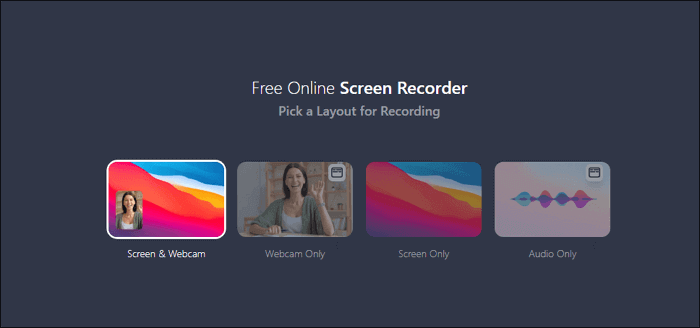
سمات:
- سهل الاستخدام
- نقدم لك بعض التخطيطات المعدة مسبقًا
- مشاركة التسجيل على منصات التواصل الاجتماعي مباشرة
- دعم إضافة ترجمات إلى الفيديو الذي تم التقاطه
خطوات استخدام مسجل مكالمات Telegram عبر الإنترنت:
الخطوة 1. انتقل إلى صفحة هذا المسجل.
الخطوة 2. اختر من بين أوضاع التسجيل الاختيارية الأربعة، بما في ذلك "الشاشة وكاميرا الويب"، و"كاميرا الويب فقط"، و"الشاشة فقط"، و"الصوت فقط".
الخطوة 3. بعد ذلك، عليك اختيار مصدر الفيديو وكاميرا الويب. بعد ذلك قم بالضغط على الزر الأحمر لبدء التسجيل.
الخطوة 4. انقر فوق الزر مرة أخرى لإيقاف التسجيل، ويمكنك حفظ التسجيل الذي تم التقاطه بتنسيق MP4 أو GIF.
خاتمة
مع شعبية Telegram، يحب المزيد والمزيد من الأشخاص إجراء مكالمات فيديو مع الآخرين باستخدام هذا التطبيق. ومع ذلك، قد يكون التقاط مكالمات الفيديو على منصات مختلفة أمرًا صعبًا بالنسبة للعديد من المستخدمين. لحل هذه المشكلة، قدم هذا المنشور 5 من أفضل المسجلات على أنظمة Windows/Mac/iPhone/Android/عبر الإنترنت وعلمك كيفية تسجيل مكالمات Telegram باستخدام هذه الأدوات.
بالنسبة لمستخدمي Windows وMac، فإن EaseUS RecExperts هو ما لا يمكنك تفويته أبدًا. انقر على الزر لتنزيله الآن.